Перечисления
Перечисление - это список возможных значений для атрибута записи. Например, статусы заказа: ждет оплаты, формируется, доставляется, зарезервирован.
Готовые перечисления используются в разделе Модель данных при настройке реестров/справочников. Атрибуту назначается тип "Перечисление" и выбирается конкретное перечисление из списка. После того, как модель данных опубликована, в карточке записи для заполнения атрибута-перечисления потребуется выбрать одно из значений в списке.
Создание перечисления
Чтобы создать перечисление:
Перейдите в раздел "Перечисления", если это не сделано ранее.
В списке перечислений нажмите кнопку Создать, расположенную в левом нижнем углу экрана.
В результате действия откроется окно параметров перечисления.
Заполните основные свойства:
Имя. Это логическое имя, должно содержать латинские буквы, цифры, символы "-", "_" и начинаться с буквы. Не может содержать пробелы. После сохранения перечисления изменить имя будет нельзя.
Отображаемое имя. Имя, которое будет отображаться пользователю.
Дополнительные параметры. Перечень параметров (пара "имя" – "значение"), которые содержат дополнительную текстовую информацию. На параметры могут ссылаться кастомные расширения, также параметры могут содержать нестандартную информацию из внешних систем.
Добавьте значения перечисления (Рисунок 1):
Нажмите кнопку "Добавить значение", расположенную в нижней части области "Состав перечисления".
Введите идентификатор и отображаемое имя перечисления. Идентификатор необходим для того, чтобы внутри перечисления все значения были уникальными. Идентификатор заполняется латинскими символами и числами, может иметь любые значения.
Добавьте еще значения, если необходимо.
По умолчанию значения будут сортироваться в порядке их добавления (новые значения добавляются вниз).
При необходимости поменяйте порядок значений в перечислении. Для этого наведите курсор на левую часть строки с требуемым значением, зажмите левую кнопку мыши и перетащите значение выше или ниже.
Нажмите кнопку "Сохранить", расположенную в правом верхнем углу.
Редактирование перечисления
Важно
Ограничение. Если перечисление используется в модели данных (даже если в соответствующем реестре нет записей), то удалять значения из перечислений нельзя. Удалить перечисление целиком также нельзя.
Чтобы редактировать перечисление:
Выберите требуемое перечисление в списке перечислений, расположенном в левой части экрана.
В результате действия откроется окно параметров перечисления.
Выберите требуемую строку и отредактируйте ее. При необходимости, добавьте или удалите пункты перечисления.
Поле "Имя" недоступно для редактирования, так как оно является системным (необходимым для модели данных).
Чтобы удалить значение перечисления, установите флаг на соответствующей строке значения. Кнопка "Добавить значение" изменится на кнопку Удалить.
При необходимости поменяйте порядок значений в перечислении. Для этого наведите курсор на левую часть строки с требуемым значением, зажмите левую кнопку мыши и перетащите значение выше или ниже.
Нажмите кнопку "Сохранить", расположенную в правом верхнем углу.
Удаление перечисления
Важно
Ограничение. Если перечисление используется в модели данных (даже если в соответствующем реестре нет записей), то удалять значения из перечислений нельзя. Удалить перечисление целиком также нельзя.
Чтобы удалить перечисление:
Выберите требуемое перечисление в списке перечислений, расположенном в левой части экрана.
Нажмите кнопку Удалить, расположенную в правом верхнем углу.
Подтвердите удаление в модальном окне.
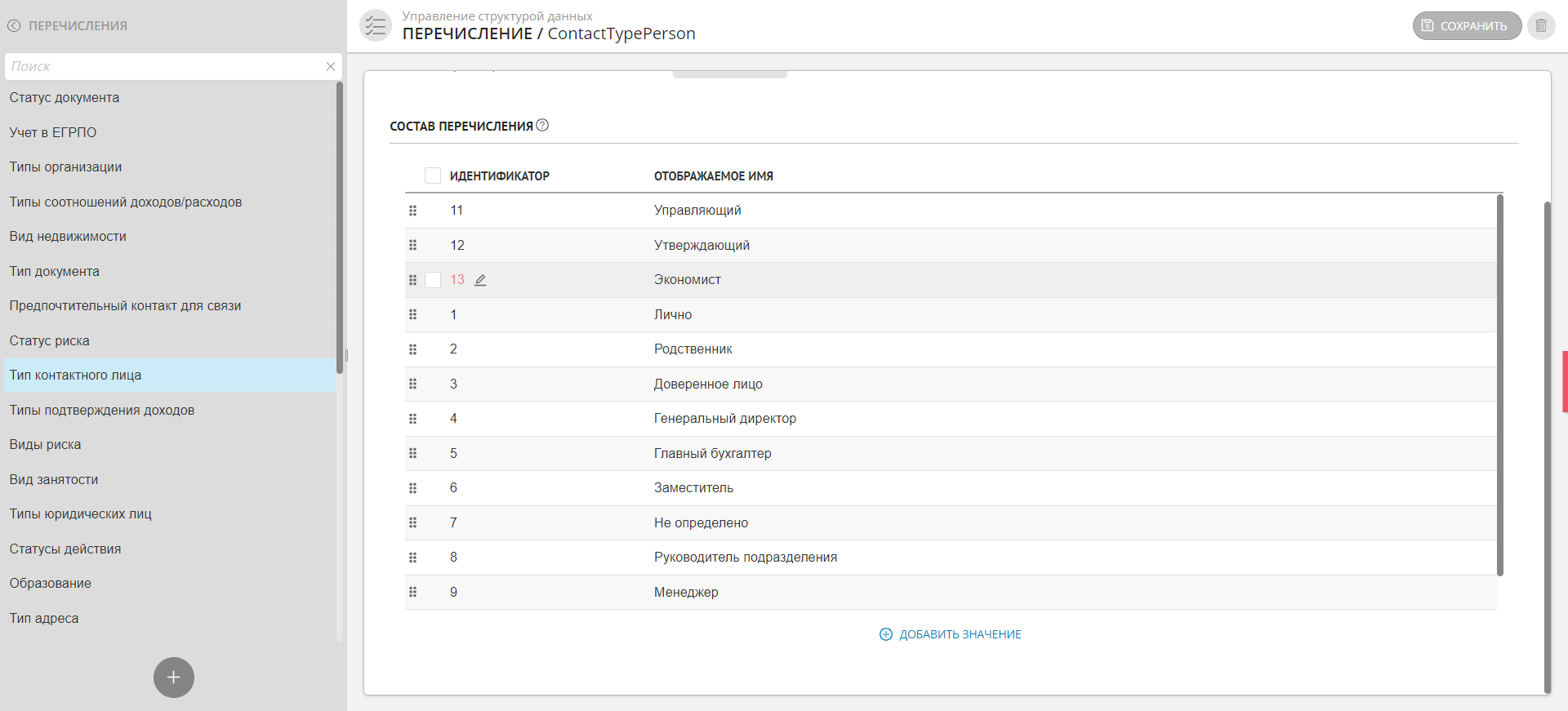
Рисунок 1 – Общий вид раздела